Jedwali la yaliyomo
- Washa upya kompyuta yako. Ikiwa huoni "Mipangilio ya Kuanzisha" ikitokea kwenye skrini yako na uende moja kwa moja kwenye eneo-kazi lako, fuata hatua zilizo hapa chini.
- Bonyeza kitufe cha Shift chini na wakati huo huo ubonyeze kitufe cha Kuwasha/kuzima kwenye kibodi yako. >
- Unahitaji kuendelea kushikilia kitufe cha Shift unaposubiri kuwasha mashine.
- Chagua kitufe cha “Chaguo Mahiri” na ubofye “Amri ya Amri.”

- Katika dirisha la Amri Prompt, chapa amri ifuatayo. Hakikisha umebonyeza “ingiza” baada ya kuandika amri.
- bootrec.exe /rebuildbcd
Suala la Kurekebisha Kuanzisha Haikuweza Kurekebisha Kompyuta Yako linaonyesha kuwa huduma ya Urejeshaji wa Windows haiwezi kurekebisha hitilafu ambayo imegundua. Hii hutokea wakati kifaa chako cha kuhifadhi kinachohifadhi Mfumo wa Uendeshaji kina faili mbovu au sekta yenye hitilafu. Kwa hivyo, urekebishaji wa uanzishaji wako haukuweza kukarabati Kompyuta yako.
Hata hivyo, vipengele vingine vingi vinaweza kuchangia katika kuanzisha suala la urekebishaji kiotomatiki. Kwa hivyo, hebu tuangalie baadhi ya sababu za kawaida na masuluhisho yanayoweza kutokea kwa tatizo hili.
Sababu Zinazowezekana za 'Urekebishaji Kiotomatiki Haikuweza Kurekebisha Kompyuta Yako'
Iwapo utapata kiotomatiki. Hitilafu ya ' Urekebishaji wa Kuanzisha Haikuweza Kurekebisha Kompyuta Yako ', ni muhimu kuelewa ni wapi tatizo hili linaweza kukita mizizi. Kuelewa sababu itakusaidia kukabiliana na hitilafu hizi za kiufundi kwa haraka zaidi.
Zaidi ya hayo, unaweza pia kukutana na hitilafu “ Urekebishaji Kiotomatiki Haikuweza Kurekebisha Kompyuta Yako ,” ambayo kimsingi ni uanzishaji sawa wa kiotomatiki. hitilafu ya kutengeneza.
Hizi ni baadhi ya sababu zinazowezekana za 'Urekebishaji wa Kuanzisha Haikuweza Kurekebisha Kompyuta Yako':
- Kuna faili za mfumo zilizoharibika kwenye Mfumo wa Uendeshaji.
- Sekta mbovu kwenye diski kuu.
- Kifaa Kimeshindwa (RAM au diski kuu).
- Hakuna RAM au hifadhi ya kutosha kwa masasisho/marekebisho mapya kutoka kwa sasisho la Windows.
- Kompyuta ilizimwa kwa bahati mbaya au kimakusudi wakati wa usakinishaji wa sasisho la Windows.
- Thekichupo cha Kina na kitufe cha Mipangilio chini ya Anza na Urejeshaji. Unahitaji kutengua kisanduku kilicho karibu na Washa urekebishaji wa uanzishaji kiotomatiki katika dirisha la Kuanzisha na Urejeshaji.
Je, ninawezaje kurekebisha ujumbe wa hitilafu ya urekebishaji kiotomatiki?
Ukiona hitilafu "Urekebishaji Kiotomatiki haukuweza'" t kukarabati Kompyuta yako,” inamaanisha kuwa Windows haikuweza kupata tatizo na Kompyuta yako. Kuna mambo machache unayoweza kufanya ili kurekebisha hitilafu hii.
Kwanza, unaweza kujaribu kuwasha upya Kompyuta yako. Hili linaweza kurekebisha tatizo ikiwa hitilafu ya programu itasababisha.
Ikiwa kuwasha upya hakufanyi kazi, unaweza kujaribu kuendesha zana ya Kurejesha Mfumo wa Windows.
Nitapata wapi faili ya kumbukumbu ya Windows?
Faili ya kumbukumbu ya Windows inaweza kupatikana katika Kitazamaji Tukio, kufikiwa kwa kwenda kwenye Paneli ya Kudhibiti > Mfumo na Usalama > Zana za Utawala > Kitazamaji Tukio.
Katika Kitazamaji cha Tukio, kuna aina tatu za kumbukumbu: programu, usalama, na mfumo. Faili ya kumbukumbu ya Windows itakuwa kwenye kumbukumbu ya mfumo, lakini pia inaweza kuwa katika programu au kumbukumbu za usalama.
Je, ninahitaji kusakinisha upya Windows ili kurekebisha hitilafu ya urekebishaji ya kiotomatiki?
Kuna sababu chache zinazowezekana za hitilafu ya "kutayarisha ukarabati wa kiotomatiki", mojawapo ikiwa ni usakinishaji mbovu au ulioharibika wa Windows. Katika kesi hii, kusakinisha tena Windows inaweza kuwa chaguo bora kurekebisha tatizo.
Uwezekano mwingine ni tatizo la diski kuu ya kompyuta. Kama hiindivyo ilivyo, basi kuendesha kikagua diski au zana ya kurekebisha kunaweza kurekebisha tatizo.
Unawezaje kurekebisha urekebishaji wa uanzishaji ili kukarabati Kompyuta yako?
Ikiwa unatatizika na yako Kompyuta, unaweza kuhitaji kurekebisha urekebishaji wa kuanza. Hii inaweza kufanywa kwa kuendesha Kikagua Faili ya Mfumo. Ili kufanya hivyo, utahitaji kufungua Amri Prompt kama msimamizi.
Maagizo ya Amri yakishafunguliwa, lazima uandike "sfc /scannow" na ubonyeze Ingiza. Hii itachanganua mfumo wako kwa faili zozote zilizoharibika na kujaribu kuzirekebisha.
Faili muhimu ya Kuanzisha ni mbovu inamaanisha nini?
Neno "Faili muhimu ya Kuanzisha imeharibika" inarejelea hali ambapo mchakato wa boot hauwezi kufikia au kupakia faili muhimu inayohitajika ili kuanzisha mfumo.
Hili linaweza kutokea kwa sababu mbalimbali, ikiwa ni pamoja na uharibifu wa kimwili kwa hifadhi ya maudhui, hitilafu za kimantiki katika mfumo wa faili, au maambukizi ya programu hasidi. Kwa vyovyote vile, inaweza kusababisha madhara makubwa, kama vile upotezaji wa data au uthabiti wa mfumo.
Je, ninaweza kufikia sehemu ya kurejesha mfumo ikiwa nitawasha hali salama?
Ukiwasha hali salama, unaweza kufikia eneo la kurejesha mfumo. Hii itategemea jinsi mfumo wako umesanidiwa na kama una ruhusa ya kufikia faili zinazohitajika au huna.
Hali salama kwa ujumla hutoa ufikiaji mdogo kwa mfumo wako ili kuulinda dhidi ya madhara yanayoweza kutokea. Kwa hivyo, huenda usiweze kufikia vipengele nautendakazi ambao kwa kawaida ungefanya.
Rekodi kuu ya uanzishaji iliyoharibika husababishaje hitilafu ya Windows, na ninawezaje kuirekebisha kupitia kidokezo cha amri?
Rekodi kuu iliyoharibika ya kuwasha (MBR) inaweza kusababisha Hitilafu za Windows na kuzuia Kompyuta yako kutoka kuwasha vizuri. Ili kurekebisha MBR, unaweza kufungua kidokezo cha amri wakati wa kuanza kwa kuchagua "Amri Prompt" kutoka kwenye menyu ya chaguo za juu. Baada ya kidokezo cha amri kufunguliwa, unaweza kutumia amri ya "bootrec" kurekebisha MBR, ambayo inapaswa kutatua hitilafu ya Windows.
Je, ninawezaje kurejesha faili zilizofutwa kutoka kwa kifaa cha hifadhi ya nje kwa kutumia programu ya kurejesha data?
Ili kurejesha faili zilizofutwa kutoka kwa kifaa cha hifadhi ya nje, unaweza kutumia programu ya kurejesha data. Kwanza, unganisha kifaa cha nje kwenye kompyuta yako. Kisha, pakua na usakinishe programu ya kuaminika ya kurejesha data kwenye kompyuta yako. Mara baada ya kusakinishwa, zindua programu, chagua kifaa cha hifadhi ya nje, na ufuate maagizo kwenye skrini ili kuchanganua na kurejesha faili zilizofutwa.
Ni hatua gani ninazopaswa kuchukua ikiwa Urekebishaji wa Kuanzisha Kiotomatiki haukuweza kukarabati Kompyuta yangu kwa sababu ya faili yenye matatizo?
Ikiwa Urekebishaji wa Kuanzisha Kiotomatiki haukuweza kukarabati Kompyuta yako kutokana na faili yenye tatizo, unaweza kujaribu hatua zifuatazo:
Fungua kidokezo cha amri kutoka kwa menyu ya chaguo mahiri wakati wa kuwasha kwa kuchagua "Amri ya Amri." Tekeleza amri ya "sfc /scannow" ili kuchanganua na kurekebisha faili zozote za mfumo zilizoharibika.
Ikiwasuala linaendelea, tumia programu ya kurejesha data ili kurejesha faili zozote muhimu kutoka kwa kompyuta yako.
Tekeleza usakinishaji safi wa Windows ili kutatua tatizo la tatizo la faili. Kumbuka kuweka nakala za faili zako muhimu kabla ya kuendelea.
kizigeu cha msingi cha kuwasha kimeharibu programu hasidi, na kusababisha "Kuanzisha Urekebishaji Kiotomatiki" kusimamishwa.
Dalili za Kawaida za 'Urekebishaji wa Kuanzisha Haikuweza Kurekebisha Kompyuta Yako'
Kulingana na watumiaji wengi wa Windows. , wanakumbana na dalili zifuatazo wanapopata ujumbe wa 'Urekebishaji wa Kuanzisha Haikuweza Kurekebisha Kompyuta Yako':
- Urekebishaji Kiotomatiki wa Windows Umeshindwa – Urekebishaji wa Kuanzisha unakusudiwa kukuwezesha kutatua baadhi ya makosa; hata hivyo, haifanyi kazi kila mara. Wakati fulani, unaweza kuona arifa iliyo na skrini ya bluu inayosema kuwa Urekebishaji Kiotomatiki wa Windows 10 haukuweza kutengeneza kompyuta yako.
- Ujumbe wa Urekebishaji wa Kuanzisha Mzunguko – Mchakato wa Urekebishaji wa Kuanzisha Windows 10 unapokwama, inajulikana kama kitanzi cha "Urekebishaji wa Kuanzisha Umeacha Kufanya Kazi". Windows 10 ikikabiliana na suala hili, itaanza tena na tena katika Urekebishaji wa Kuanzisha na kutoa kitanzi kisichokwisha, kukuzuia kufikia kitu kingine chochote kwenye mashine.
Zana ya Kurekebisha Kuanzisha
The Zana ya kurekebisha uanzishaji wa Windows hutambua Kompyuta yako ili kutafuta hitilafu za diski. Hii ni mojawapo ya zana bora za uokoaji iliyojumuishwa kwenye Windows 10 yako. Unahitaji kubofya Chaguo za Kina > Tatua > Urekebishaji wa Kuanzisha ili kutekeleza urekebishaji wa uanzishaji.
Njia za Utatuzi za Kurekebisha ‘Urekebishaji wa Kuanzisha Haikuweza Kurekebisha Kompyuta Yako’
Ni vigumu kubainisha sababu ya tatizo hili kwa matumizi ya Urekebishaji wa Kuanzisha Kiotomatiki. Tunapendekeza sana kufuatanjia zetu za utatuzi kutoka juu na kufanyia kazi chini orodha.
Njia ya Kwanza - Washa Upya Kompyuta Yako Ili Kuanzisha Upya
Mfumo wako utafanya kazi kwa urahisi zaidi ikiwa utauanzisha upya mara moja baada ya nyingine. Kwa kuongeza, inafuta faili na kumbukumbu za muda, inaendelea huduma ya sasisho la Windows na vipengele vyake, na inasimamisha mchakato wowote unaotumia RAM nyingi. Kujaribu njia hii rahisi kunaweza kurekebisha kwa haraka masuala ya urekebishaji wa uanzishaji.
Hata baada ya kufunga programu, bado inaweza kufikia kumbukumbu yako. Kuanzisha upya mashine kunaweza pia kutatua masuala ya kifaa na maunzi ya Windows na Urekebishaji wa Kuanzisha Haikuweza Kurekebisha hitilafu ya Kompyuta yako.
Unaweza kuzima VPN kwa kuwasha upya kompyuta yako au kusakinisha programu ya mipangilio ikiwa unatumia VPN. Ikiwa mfumo wako bado unafanya kazi vibaya sana, unaweza kufaidika na kidokezo hiki rahisi cha siri.
Njia ya Pili - Kifaa cha Kuwasha Kupitia Hali salama
Unaweza kurekebisha kitanzi cha urekebishaji kiotomatiki kwa njia salama. hali. Unapotumia hali salama, kifaa chako na kiendeshi kilichosalia hakitaendeshwa isipokuwa kwa sehemu maalum kama vile viendeshi vya kuonyesha na kipanya, sawa na Mazingira ya Urejeshaji wa Windows. Kwa hivyo, hii itakwepa ukarabati wa kiotomatiki na ni mojawapo ya njia bora zaidi za kufanya ukarabati wa uanzishaji kiotomatiki.
Ili kuanzisha Kompyuta yako katika hali salama, fuata hatua hizi.
- Bofya Kitatuzi kwenye Chaguzi za Kina.
- Chagua KinaChaguo. Kisha, chagua Mipangilio ya Kuanzisha.
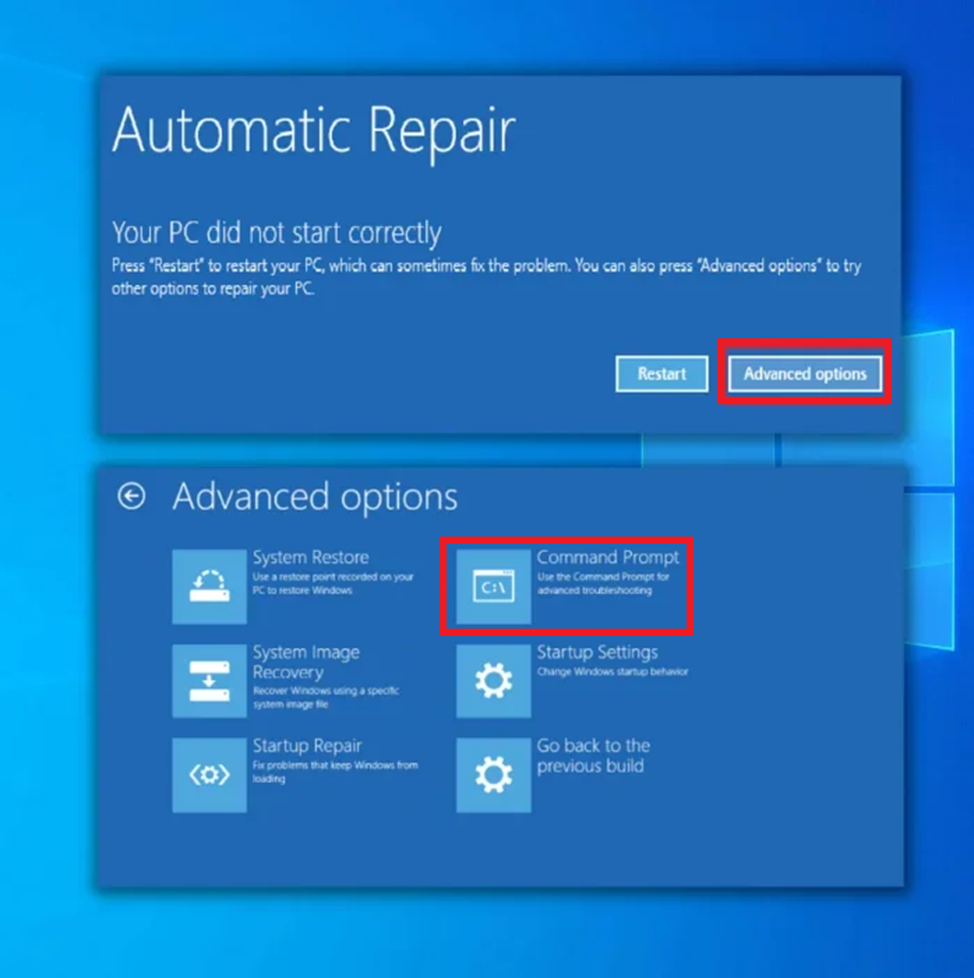
- Bofya Kitufe cha Anzisha Upya.
- Pindi Kompyuta yako inapoanza, unaweza kuona chaguo nyingi za hali salama.

Njia ya Tatu – Lemaza Kipengele cha Kuanzisha Upya Kiotomatiki cha Windows
Zima kipengele cha kutengeneza Kiotomatiki ili kurekebisha hitilafu za urekebishaji wa uanzishaji. Kwa kuzima kipengele hiki, Kompyuta yako itazuia Windows kuwasha upya kompyuta yako inapokumbana na hitilafu.
- Washa upya kompyuta yako. Ikiwa huoni skrini ya bluu yenye “Mipangilio ya Kuanzisha” ikionekana kwenye skrini yako na uende moja kwa moja kwenye eneo-kazi lako, fuata hatua zilizo hapa chini.
- Bonyeza kitufe cha Shift chini na wakati huo huo ubonyeze kitufe cha Kuwasha/kuzima kwenye kifaa chako. kibodi.
- Unahitaji kuendelea kushikilia kitufe cha Shift huku ukingoja mashine kuwasha.
- Punde tu kompyuta inapoanza, utapata skrini iliyo na chaguo chache. Chagua Tatua.
- Inayofuata, bofya Chaguo za Kina.

- Katika menyu ya Chaguo za Kina, bofya Mipangilio ya Kuanzisha.
- Chagua “Zimaza Anzisha Upya Kiotomatiki Baada ya Kushindwa” kwa kubofya kitufe cha nambari 9 kwenye kibodi yako.
- Kompyuta yako itajiwasha upya kiotomatiki, na kitanzi cha Urekebishaji wa Kuanzisha hakipaswi kuwepo tena.
Njia ya Nne – Tekeleza Rekebisha Uzinduzi na Uchanganue Diski
Mgawanyiko wa kuwasha mbovu unaweza kusababisha kitanzi cha Urekebishaji Kiotomatiki cha Windows 10. Unaweza kutumia chkdsk kuchanganua na kurekebisha faili zilizoharibika na kuwashaChecker) hukagua uadilifu wa faili zote za mfumo wa Windows zilizolindwa na kuchukua nafasi ya zile ambazo zimepitwa na wakati, zilizoharibika, zilizobadilishwa, au zilizovunjwa na matoleo mapya zaidi. DISM inapaswa kurekebisha kasoro nyingi iwezekanavyo ikiwa madhara hayawezi kutenduliwa. Kwa kuongeza, programu ya DISM inaweza kuchunguza na kuhariri picha za Windows na kubadilisha diski za usakinishaji wa Windows.
- Shikilia kitufe cha “Windows” au nembo ya Windows kwenye kibodi yako na ubonyeze “R,” na uandike “ cmd" kwenye upesi wa amri ya kukimbia. Shikilia vitufe vyote viwili vya "ctrl na shift" na ubonyeze "Enter". Bofya "Sawa" kwenye dirisha linalofuata ili kutoa ruhusa za msimamizi.

- Chapa “sfc /scannow” kwenye kidokezo cha amri na ugonge ingiza. SFC sasa itaangalia faili za Windows zilizoharibika. Subiri SFC ikamilishe kuchanganua na kuwasha upya kompyuta. Ukimaliza, endesha zana ya Usasishaji wa Windows ili kuangalia kama tatizo limerekebishwa.

- Pindi uchanganuzi utakapokamilika, hakikisha kuwa umewasha upya kompyuta yako.
Hatua za Kutekeleza Huduma na Usimamizi wa Picha ya Usambazaji (DISM) Changanua
- Chagua kidokezo cha amri kwa kushikilia kitufe cha “Windows” na kubonyeza “R,” na kuandika “cmd” ndani. mstari wa amri ya kukimbia. Shikilia vitufe vyote viwili vya "ctrl na shift" na ubonyeze "Enter". Bofya "Sawa" kwenye dirisha linalofuata ili kutoa ruhusa za msimamizi.

- Dirisha la kidokezo cha amri litafunguliwa; chapa katika "DISM.exe /Online /Cleanup-image /Restorehealth," na kishagonga “ingiza.”

- Huduma ya DISM itaanza kuchanganua na kurekebisha hitilafu zozote. Hata hivyo, ikiwa DISM haiwezi kupata faili kutoka kwa mtandao, jaribu kutumia zana ya kuunda midia, DVD ya usakinishaji, au kiendeshi cha USB inayoweza kuwashwa. Ingiza midia na uandike amri zifuatazo: DISM.exe/Online /Cleanup-Image /RestoreHealth /Source:C:RepairSourceWindows /LimitAccess
Kumbuka: Badilisha “C:RepairSourceWindows” na njia ya kifaa chako cha midia
- Angalia kama mchakato huu unaweza kurekebisha kitanzi cha urekebishaji kiotomatiki.
Njia ya Sita – Rekebisha Data ya Usanidi wa Uanzishaji (BCD)
Faili ya Data ya Usanidi wa Boot (BCD) ina mipangilio ya usanidi wa kuwasha ambayo inabainisha jinsi Windows inapaswa kuanza. Windows haitaanza ikiwa faili ya BCD imeharibika. Suluhisho la pekee la aina hii ya hitilafu ni kurekebisha sehemu ya kuwasha.
- Anzisha upya kompyuta yako. Ikiwa huoni "Mipangilio ya Kuanzisha" ikitokea kwenye skrini yako na uende moja kwa moja kwenye eneo-kazi lako, fuata hatua zilizo hapa chini.
- Bonyeza kitufe cha Shift chini na wakati huo huo ubonyeze kitufe cha Kuwasha/kuzima kwenye kibodi yako. >
- Unahitaji kuendelea kushikilia kitufe cha Shift unaposubiri kuwasha mashine.
- Chagua kitufe cha “Chaguo Mahiri” na ubofye “Amri ya Amri.”

- Katika Amri Prompt, andika katika mistari ifuatayo: “bootrec /rebuildbcd” na ubonyeze “Enter.” Baada ya mchakato kamili, chapa "bootrec / fixmbr"na ubonyeze “Enter.”
- Mwisho, andika “bootrec /fixboot” na ubonyeze “Enter.” Baada ya kuunda upya BCD, Anzisha upya kompyuta yako ili kuona kama tatizo tayari limerekebishwa.
Njia ya Saba – Rejesha Usajili wa Windows
Unaweza kupata tatizo la Urekebishaji Kiotomatiki wa Windows 10 kutokana na thamani ya usajili isiyo sahihi. Angalia ili kuona kama kurejesha usajili kuna msaada wowote.
- Bonyeza kitufe cha Shift chini na ubonyeze kitufe cha Kuwasha/kuwasha/kuwasha kwenye kibodi yako.
- Unahitaji kuendelea kushikilia Shift ufunguo wakati wa kusubiri mashine kuwasha.
- Chagua kitufe cha “Chaguo za Juu” na uchague “Amri ya Amri.”

- Chapa amri ifuatayo katika Amri Prompt:
c:\windows\system32\config\RegBack\* c:\windows\system32\config
- Wewe' utahamasishwa kuamua ikiwa unataka kubatilisha faili zote au sehemu tu kabisa. Unapaswa kuandika Yote kwenye Uagizo wa Amri na ubonyeze kitufe cha Ingiza.
- Anzisha upya Kompyuta yako ili kuona kama hii ilisuluhisha tatizo la kutengeneza kitanzi kiotomatiki cha Windows 10.
Njia Nane – Weka Upya Windows. hadi kwa Mipangilio ya Kiwanda
Ikiwa mashine yako bado inawasha kawaida, unaweza kuweka upya Windows 10 bila kuhitaji diski kwa kukamilisha maagizo yaliyo hapa chini.
- Bonyeza kitufe cha Windows + I ili kufungua Mipangilio ya Windows.

- Ifuatayo, chagua Sasisha & Usalama.

- Sasisho la Ndani& Usalama, bofya kwenye Urejeshaji.
- Sasa, chini ya 'Weka upya Kompyuta hii ,' bofya Anza .

- Mwisho, chagua 'Ondoa Kila Kitu' na ubofye Weka Upya ili kuanza mchakato.
Njia ya Tisa – Zima Uzinduzi wa Mapema Kinga dhidi ya Programu hasidi
Kuwa na programu ya kuzuia virusi kunaweza kusababisha tatizo hili kwa urekebishaji wa uanzishaji kiotomatiki. Kuzima kwa muda bidhaa yako ya Programu hasidi kunaweza kusaidia.
- Chagua Kitatuzi kwenye Menyu ya Kina.
- Chagua Chaguo Mahiri, kisha Mipangilio ya Kuanzisha.
- Bofya Anzisha Upya.
- Pindi Kompyuta yako inapoanza, utaona chaguo kadhaa kutoka 1 – 9—bonyeza 8 au F8 ili Kuzima ulinzi wa Mapema dhidi ya programu hasidi.
- Baada ya kutekeleza hatua hizi, anzisha upya kompyuta yako na uangalie ikiwa hii imerekebishwa. hitilafu ya kuwasha.
Maneno ya Mwisho
Tengeneza diski ya kurejesha na urekebishe CD ya Windows 10 mara moja ili kuhakikisha kuwa umejitayarisha ikiwa mfumo wako wa uendeshaji utafeli. Hii itakusaidia kuwa tayari kwa ajili ya kurejesha mfumo, kutatua masuala na kuepuka matatizo katika siku zijazo. Pia, angalia mwongozo wetu mwingine wa utatuzi ili kuweka Kompyuta yako katika mpangilio mzuri wa kufanya kazi.
Maswali Yanayoulizwa Mara kwa Mara
Je, ninawezaje kuzima urekebishaji wa uanzishaji kiotomatiki?
Ili kuzima uanzishaji kiotomatiki? ukarabati, unahitaji kubadilisha mipangilio ya boot katika usanidi wa mfumo. Unaweza kufanya hivyo kwa kufungua Jopo la Kudhibiti na kwenda kwenye sehemu ya Mfumo na Usalama.
Lazima ubofye

